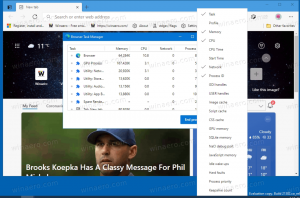Kuinka poistaa aikajanaehdotukset käytöstä Windows 10:ssä
Viimeaikaisissa Windows 10 -versioissa on uusi Aikajana ominaisuus, jonka avulla käyttäjät voivat tarkastella toimintahistoriaansa ja palata nopeasti aikaisempiin tehtäviinsä. Jos et löydä tälle ominaisuudelle käyttöä, katsotaan kuinka se poistetaan käytöstä. Oletusarvoisesti käyttöjärjestelmä näkyy ajoittain ehdotukset Aikajana-ruudussa. Tänään katsomme, kuinka ne poistetaan käytöstä.
Microsoft aikajana saatavilla yleisölle Windows 10:n koontiversiolla 17063 Redstone 4 haara. Lehdistötiedotteen mukaan yritys harkitsee yksinkertaistamista, kuinka voit palata aiemmin työstämiesi asioiden pariin. Käyttäjä voi helposti unohtaa, mitä sivustoa tai sovellusta hän käytti tai mihin hän on tallentanut tiedoston. Aikajana on uusi työkalu, jonka avulla käyttäjä voi palata siihen, mihin hän jäi.
Aikajana on käytössä vain käyttäjille, jotka kirjautuvat sisään omalla tilillään Microsoft-tili. Jos käytät a paikallinen tili, silloin se ei ole käytettävissäsi.
Katsotaan kuinka poistaa käytöstä Aikajanan ehdotukset.
Poista aikajanaehdotukset käytöstä Windows 10:ssä
- Avata asetukset.
- Siirry kohtaan Järjestelmä -> Moniajo.
- Poista vaihtoehto käytöstä Aikajana-kohdassa Näytä ehdotuksia ajoittain aikajanalla poistaaksesi aikajanaehdotukset käytöstä.
- Ota ehdotukset uudelleen käyttöön ottamalla käyttöön edellisessä vaiheessa mainittu vaihtoehto.
Olet valmis.
On olemassa vaihtoehtoinen tapa poistaa Aikajanan ehdotukset -ominaisuus käytöstä. Voit ottaa ominaisuuden käyttöön tai poistaa sen käytöstä rekisterin muokkauksella alla kuvatulla tavalla.
Poista aikajana-ehdotukset käytöstä rekisteriä muokkaamalla
- Avata Rekisterieditori.
- Siirry seuraavaan rekisteriavaimeen.
HKEY_CURRENT_USER\Software\Microsoft\Windows\CurrentVersion\ContentDeliveryManager
Katso kuinka pääset rekisteriavaimeen yhdellä napsautuksella.
- Luo oikealla uusi 32-bittinen DWORD-arvo SubscribedContent-353698Käytössä.
Huomautus: vaikka olisit käytössä 64-bittinen Windows sinun on silti luotava 32-bittinen DWORD-arvo. - Aseta sen arvotiedot 0:ksi, jos haluat poistaa ehdotukset käytöstä.
- Ota ne käyttöön asettamalla se arvoon 1.
Voit säästää aikaa lataamalla seuraavat käyttövalmiit rekisteritiedostot:
Lataa rekisteritiedostot
Vinkki: Voit poistaa Aikajana-ominaisuuden käytöstä seuraavissa artikkeleissa kuvatulla tavalla:
- Kuinka poistaa aikajana käytöstä Windows 10: ssä
- Poista aikajana käytöstä ryhmäkäytännöllä
Se siitä.